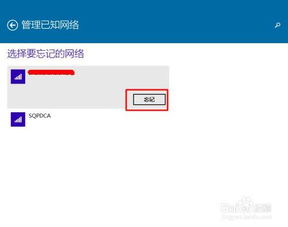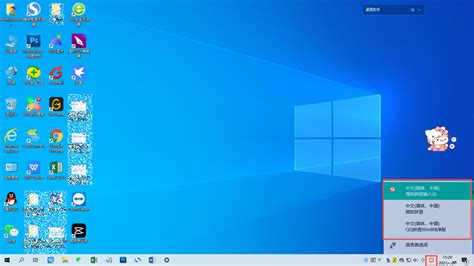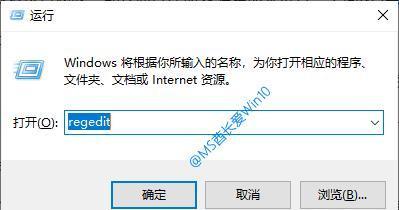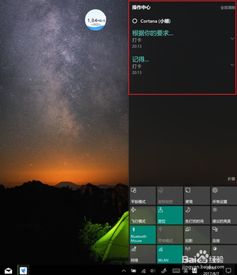Windows 10 输入法配置指南
Win10输入法设置指南
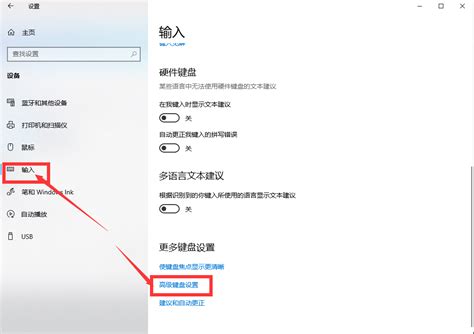
Windows 10(Win10)操作系统自带强大的输入法功能,不仅支持中文、英文等多种语言的输入,还允许用户根据个人喜好和需求进行细致的设置。本文将详细介绍如何在Win10系统中设置输入法,帮助你更高效地使用电脑进行文字输入。

一、Win10输入法的基本设置
Win10系统自带的微软拼音输入法可以满足大多数用户的输入需求,它支持中文、英文、数字、符号等多种输入模式,适用于日常办公、学习和娱乐等场景。除了预装的微软拼音输入法外,Win10还支持安装第三方输入法,如搜狗输入法、百度输入法等。

1. 打开输入法设置界面

首先,你需要找到并打开输入法的设置界面。你可以通过以下几种方式进入:
点击“开始”菜单,选择“设置”,再点击“时间和语言”,然后选择“语言”。
使用快捷键“Win+I”打开设置窗口,点击“时间和语言”,再选择“语言”。
2. 添加和设置语言
在“语言”选项卡中,你可以看到已安装的语言包。如果需要添加新的语言,可以点击“添加首选语言”,选择所需的语言(如中文),系统会自动下载并安装相应的输入法。
添加完成后,点击你想要设置的语言(例如中文),然后点击“选项”进行进一步设置。在这里,你可以看到已安装的键盘列表,点击“微软拼音”可以对其进行详细设置,如皮肤、候选词个数、模糊拼音等。
3. 设置替代默认输入法
你可以设置默认的输入法,使其在需要时自动激活。具体步骤如下:
在“输入”选项卡中,点击“高级键盘设置”。
在“替代默认输入法”下拉框中,选择你想要设置为默认的输入法。
二、输入法的快捷切换和个性化设置
为了方便用户在不同输入法之间快速切换,Win10提供了多种快捷键和设置选项。
1. 快捷切换输入法
使用快捷键“Win+空格键”可以在已安装的输入法之间快速切换。
在任务栏右下角的输入法指示器上点击鼠标左键,也可以弹出输入法列表,选择需要切换的输入法。
部分第三方输入法还支持自定义切换快捷键,你可以在输入法设置界面进行设置。
2. 输入法个性化设置
除了基本的输入功能外,Win10的输入法还支持个性化设置,包括主题、字体大小等。
在微软拼音输入法的设置界面中,你可以自定义皮肤、候选词个数等。
一些第三方输入法提供了更丰富的个性化选项,如键盘背景、按键音效等。
三、输入法的特殊功能和设置
Win10输入法不仅支持传统的全拼输入模式,还提供了双拼输入模式、语音输入、手写输入等特殊功能,以满足不同用户的需求。
1. 双拼输入模式
双拼输入模式可以大幅提高中文输入速度,适合经常使用电脑进行大量中文输入的用户。在微软拼音输入法的设置界面中,你可以开启双拼模式,并选择适合你的双拼方案。
2. 语音输入
对于需要快速输入的用户,Win10的语音输入功能是一个不错的选择。你可以在输入法设置中找到语音输入选项,并确保麦克风正常工作后即可使用。
3. 手写输入
Win10的输入法还支持手写输入功能,适合需要输入特殊字符或不常用汉字的用户。在输入法设置中启用手写输入选项后,你可以在输入框中直接手写输入文字。
4. 快捷输入设置
如果你经常需要输入某些特殊符号或短语,可以在微软拼音输入法中设置快捷输入。例如,你可以设置“;;”为输入“?。”的快捷键,使输入更加方便快捷。
四、常见问题和解决方法
在使用Win10输入法的过程中,你可能会遇到一些常见问题。以下是一些常见的故障及其解决方法:
1. 输入法无法切换
有时,你可能会发现输入法无法切换。这可能是由于系统设置问题导致的。你可以尝试重新启动计算机,或在“设置”中检查语言和输入法的设置是否正确。
2. 输入法不显示
如果输入法图标在任务栏中消失,你可以通过“设置”中的“时间和语言”重新添加输入法,并确保其处于启用状态。
3. 输入法延迟
在某些情况下,输入法可能会出现输入延迟。这可能是由于输入法软件版本过旧或系统资源占用过多导致的。你可以尝试更新输入法软件,或关闭一些不必要的后台程序来释放系统资源。
4. 拼音输入法不准确
如果拼音输入法的联想词不准确,你可以在输入法设置中调整词库,或手动添加常用词汇。这样可以提高输入法的准确性和效率。
五、输入法的安全性和隐私保护
在使用输入法时,你需要注意输入法的安全性和隐私保护。以下是一些建议:
尽量选择知名品牌的输入法,避免使用不明来源的软件。
定期更新输入法软件,以确保其安全性和稳定性。
在使用语音输入或手写输入功能时,注意保护个人隐私,避免泄露敏感信息。
结语
通过对Win10输入法的细致设置和熟练使用切换技巧,你可以显著提高日常使用电脑的效率。无论是传统的全拼输入模式、高效的双拼输入模式,还是便捷的语音输入和手写输入功能,Win10输入法都为你提供了丰富的选择。根据个人需求和喜好,你可以自定义输入法的设置和样式,使其成为你工作和学习中的得力助手。希望本文能帮助你更好地了解和设置Win10输入法,享受高效便捷的输入体验。
- 上一篇: 如何巧妙制作个性手工帽子
- 下一篇: 自制甜蜜黄桃罐头,简单易学的家庭秘制方法
-
 Win10使用msconfig恢复系统配置的步骤资讯攻略11-13
Win10使用msconfig恢复系统配置的步骤资讯攻略11-13 -
 轻松掌握:Win10默认输入法设置指南资讯攻略11-26
轻松掌握:Win10默认输入法设置指南资讯攻略11-26 -
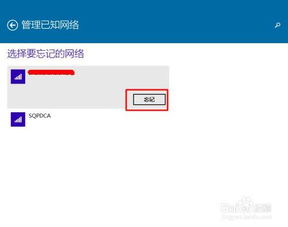 Win10无线网络管理设置指南:轻松找到并配置资讯攻略11-27
Win10无线网络管理设置指南:轻松找到并配置资讯攻略11-27 -
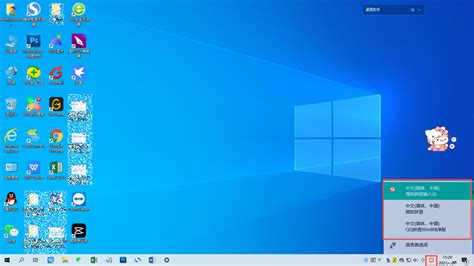 Win10系统输入法设置教程资讯攻略12-06
Win10系统输入法设置教程资讯攻略12-06 -
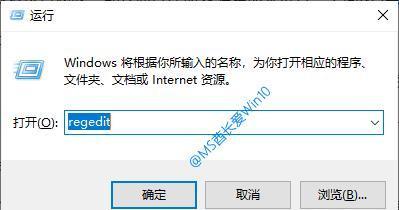 如何在Windows 10中打开注册表编辑器的四种方法?资讯攻略11-12
如何在Windows 10中打开注册表编辑器的四种方法?资讯攻略11-12 -
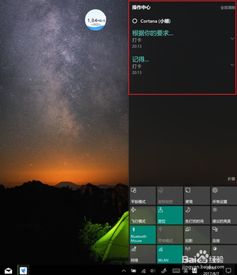 Windows 10必备应用程序指南资讯攻略10-29
Windows 10必备应用程序指南资讯攻略10-29